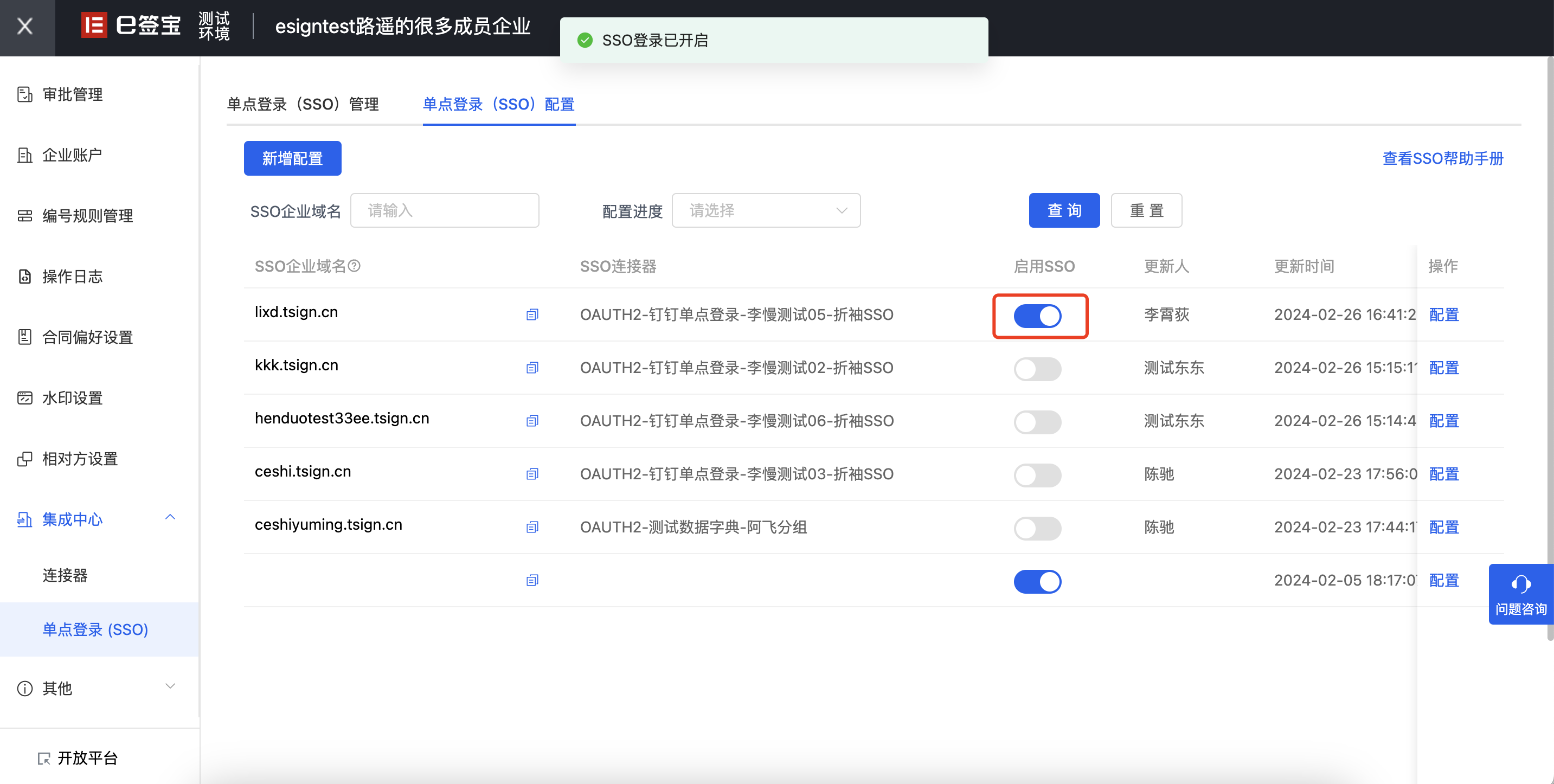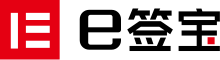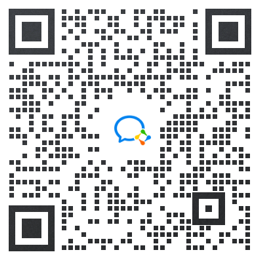注:目前该功能只有“SaaS高级版”才可以使用,如若对此功能感兴趣,请联系销售或客户成功
单点登录(SSO):企业员工可在登录页输入企业域名后,使用三方系统或企业自建身份认证源登录到e签宝。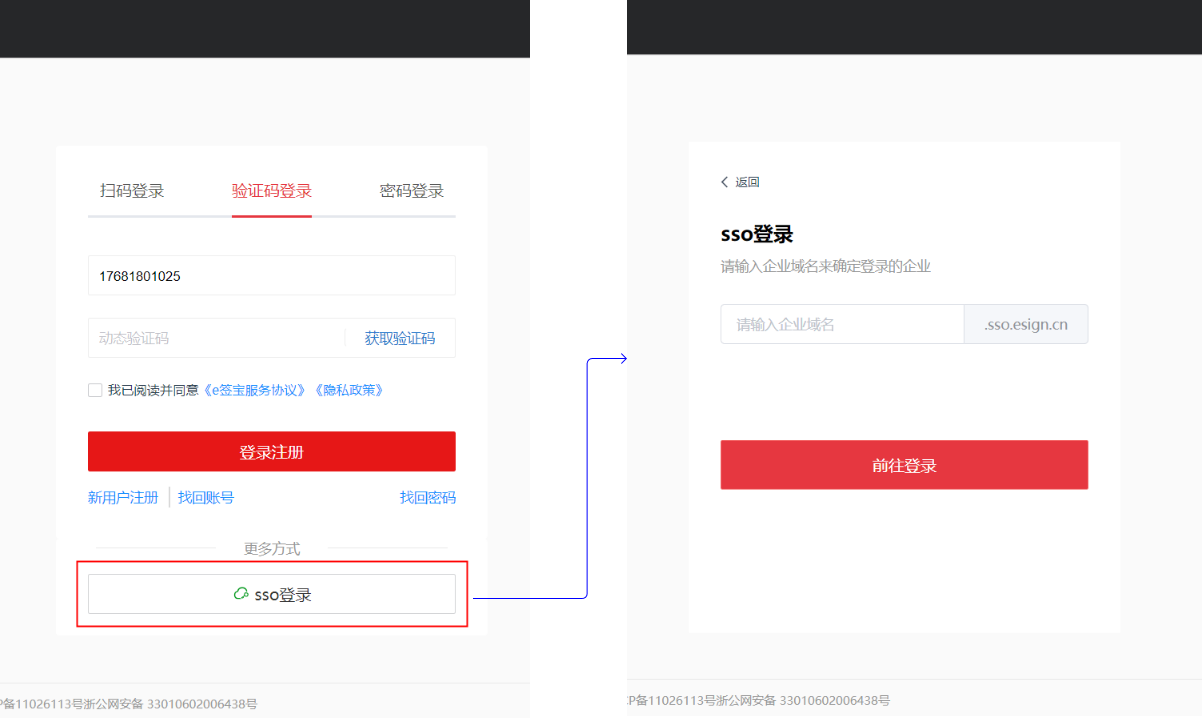
1、单点登录(SSO)管理
请前往“企业控制台-集成中心-单点登录SSO-单点登录(SSO)管理”操作,在此可以管理你的主企业和所有关联企业(若有)的SSO登录使用域名,支持对单个企业或多个企业进行管理,设置该企业使用哪个企业域名登录。
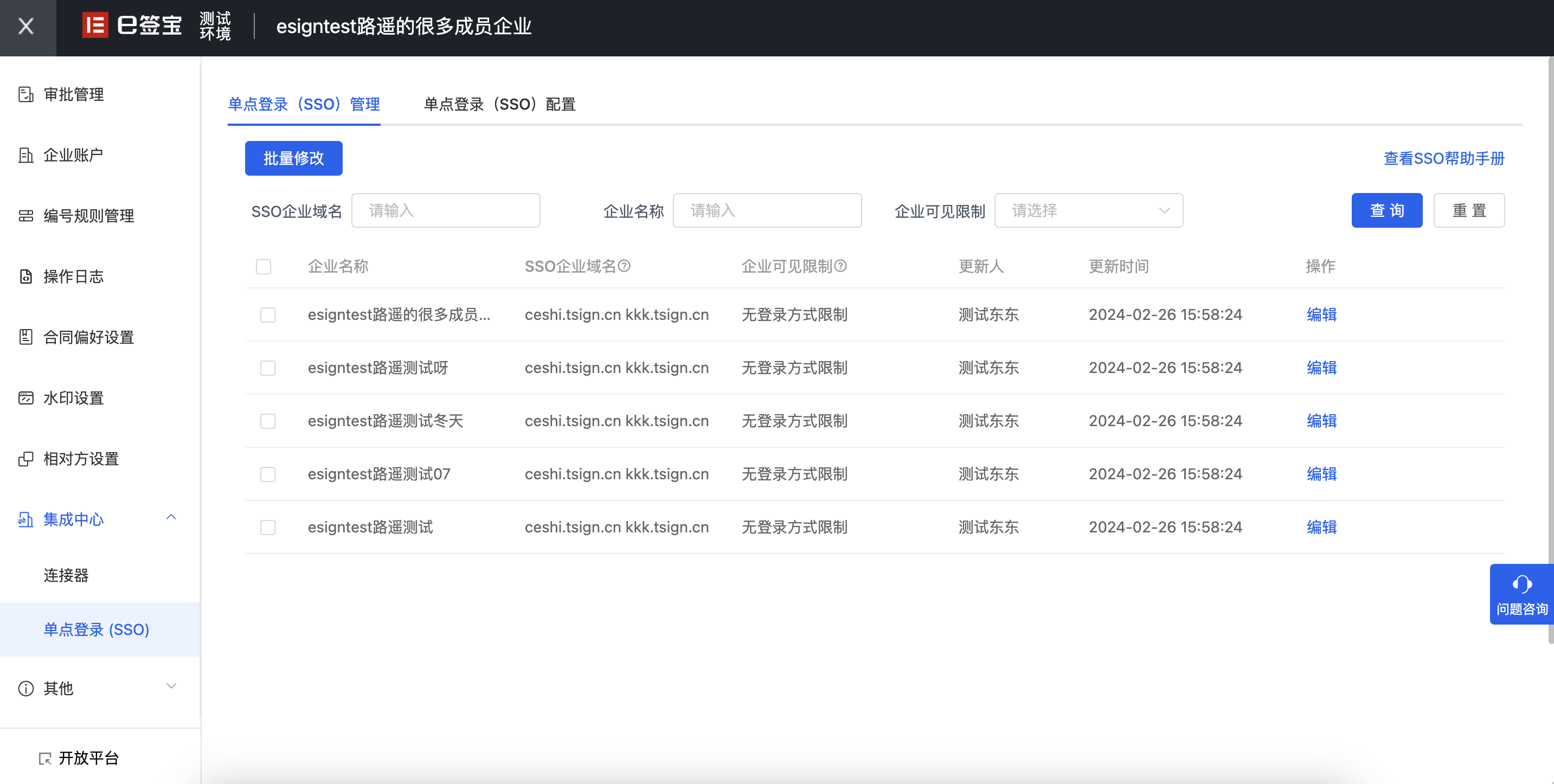
1.1、页面各字段说明
- 企业名称:系统会自动拉取你的主企业和所有关联企业
- SSO企业域名:员工SSO登录时输入的企业域名
- Tips:若无可选企业域名,请先前往单点登录(SSO)配置,配置并启用一个单点登录三方身份认证配置
- 企业可见限制:
- 仅SSO登录可见:企业员工只能通过SSO登录才能进入企业空间。通过账密、验证码等方式将无法登录到对应企业空间
- 无登录方式限制:企业员工可通过SSO、账密、验证码、支付宝或微信扫码等多种方式登录到对应企业空间
- Tips:适用于PC、APP、小程序,初次使用SSO时,建议SSO登录验证成功后,再切换成「仅SSO登录可见」
1.2、管理各企业SSO登录
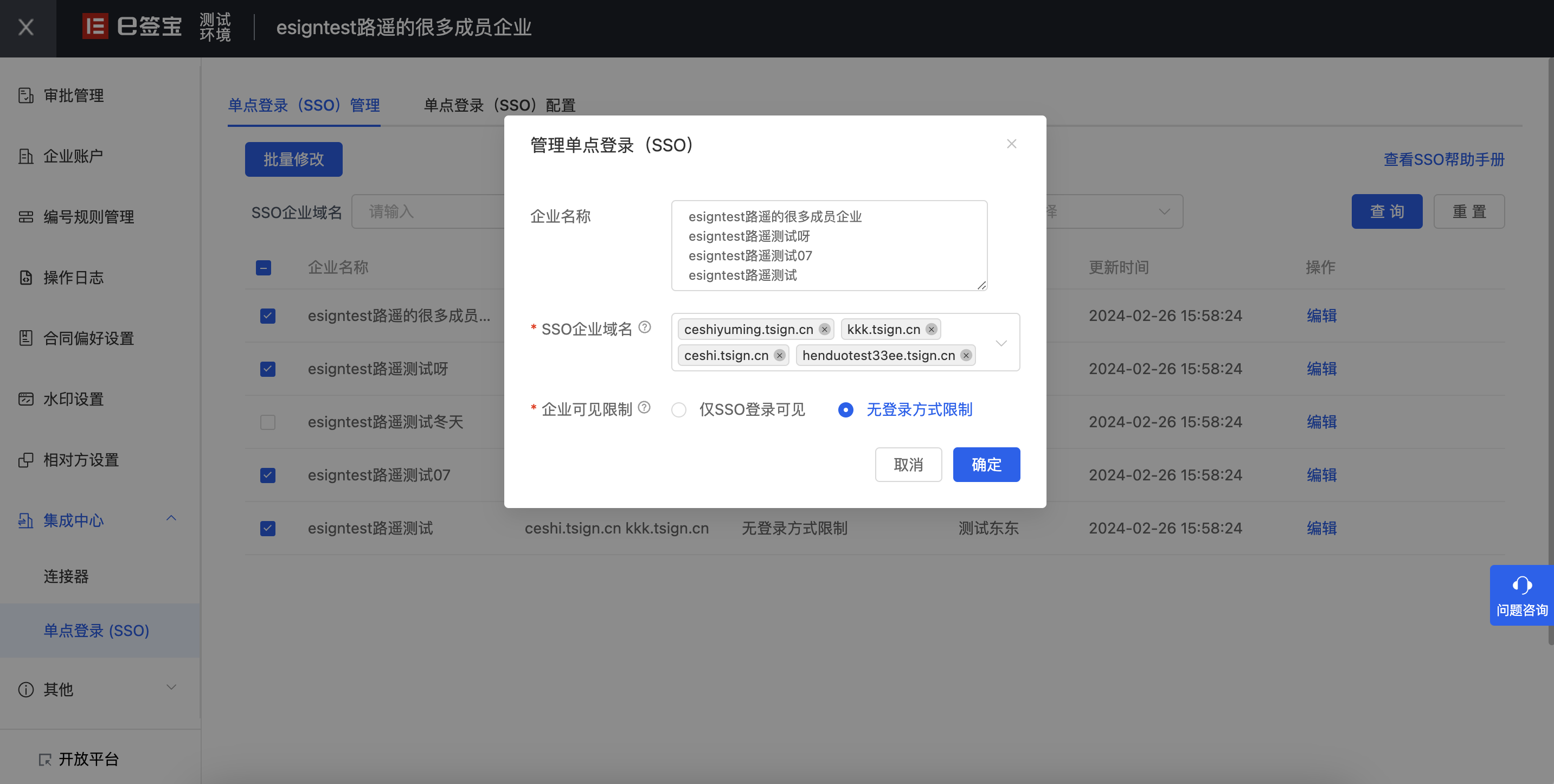
- 支持单个企业和多个企业一同管理,简便操作步骤
- 支持设置一个企业使用多个SSO企业域名登录,适用于企业各地区使用不同连接器场景
2、单点登录(SSO)配置
请前往“企业控制台-集成中心-单点登录SSO-单点登录(SSO)配置”操作,在此配置并启用对应厂商的连接器,SSO才会生效;后续如需更换其他厂商的连接器,请关闭使用中的连接器重新创建即可。
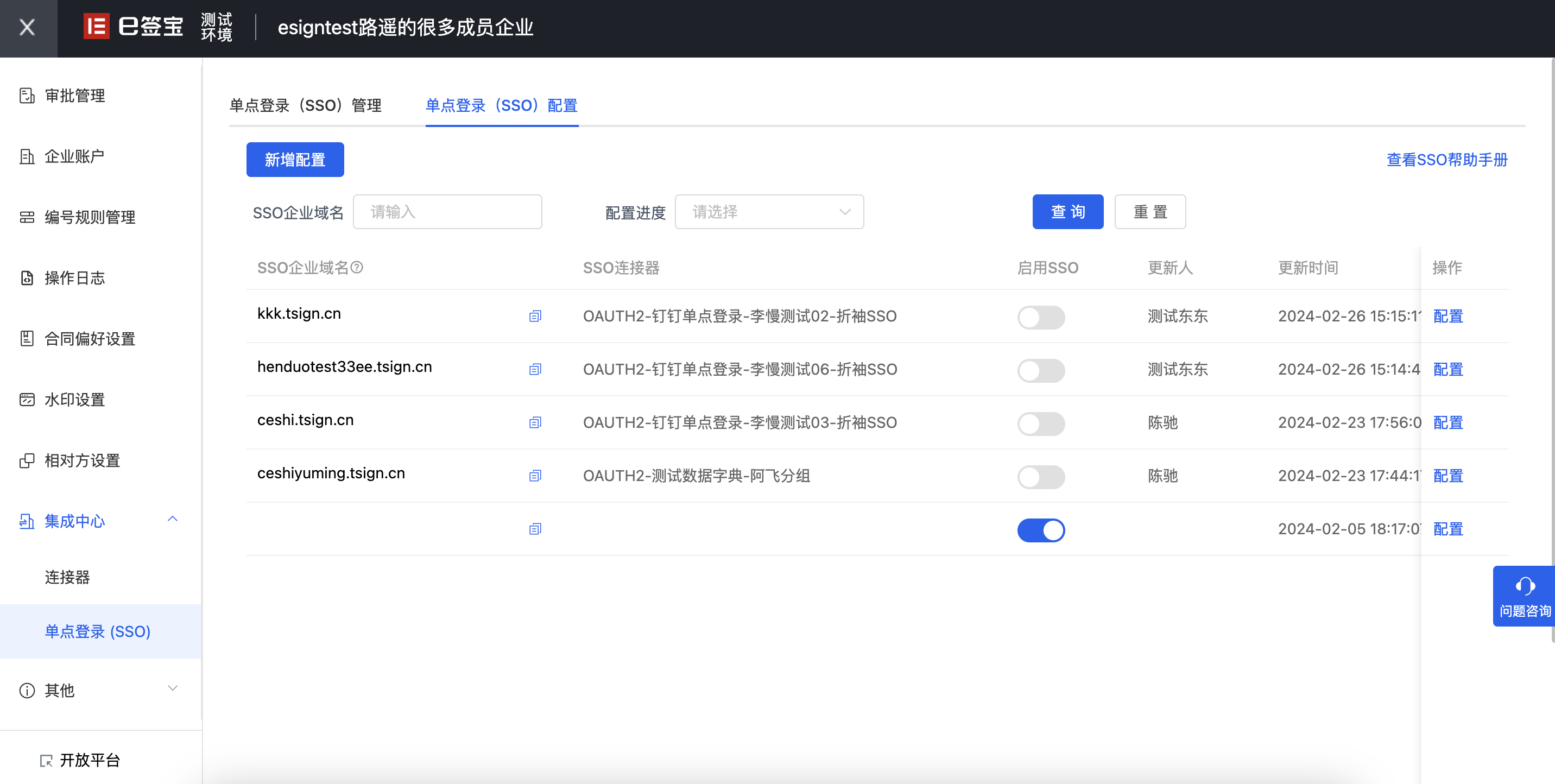
2.1、页面各字段说明
- SSO企业域名:员工SSO登录时输入的企业域名
- SSO连接器:可用的三方厂商SSO连接器
- 启用SSO:连接器配置完成后,方可启用
2.2、配置单点登录(SSO)
第一步:配置SSO
- 设置SSO企业域名,用于SSO登录校验
- 选择三方厂商SSO连接器
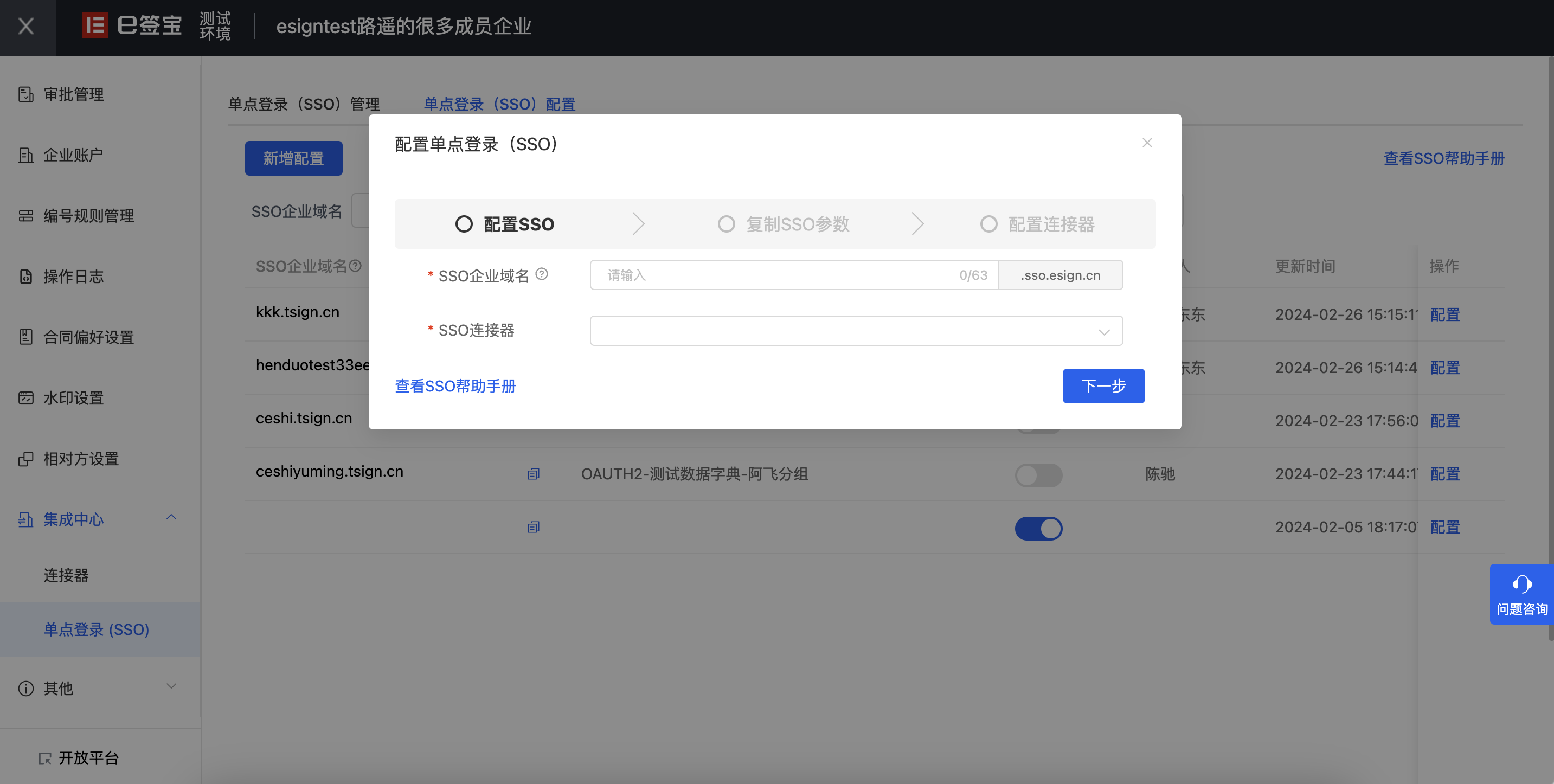
第二步:复制SSO参数
请将「SSO企业域名」、「SSO 回调地址」,提供给第三方SSO厂商
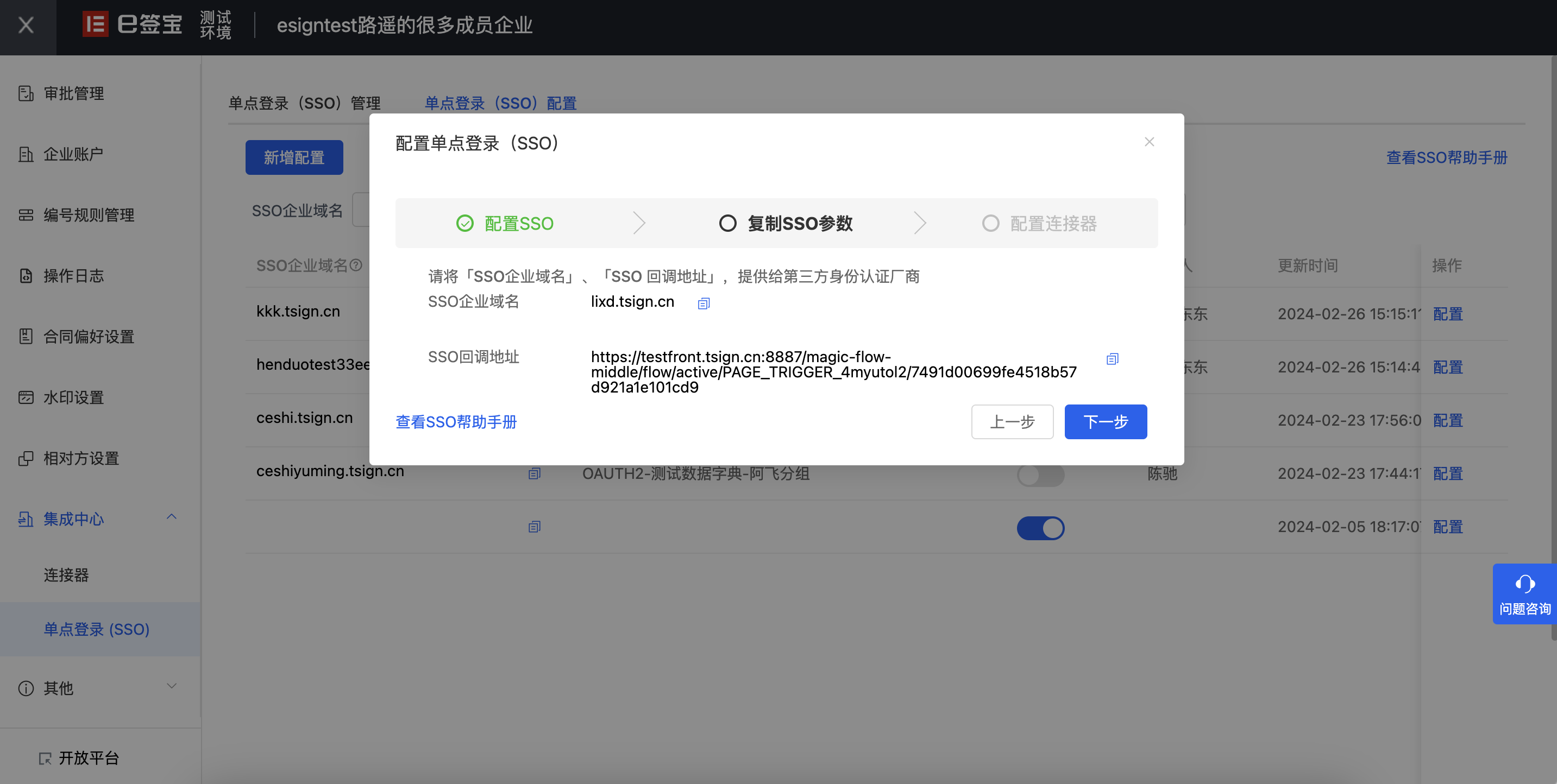
Tips:微软 SAML2.0,还需将 https://tapi.esign.cn 复制给微软连接器中,详细操作步骤请见 微软Azure-SMAL2.0
第三步:配置连接器
请在此填写/上传第三方SSO厂商生成的参数/文件
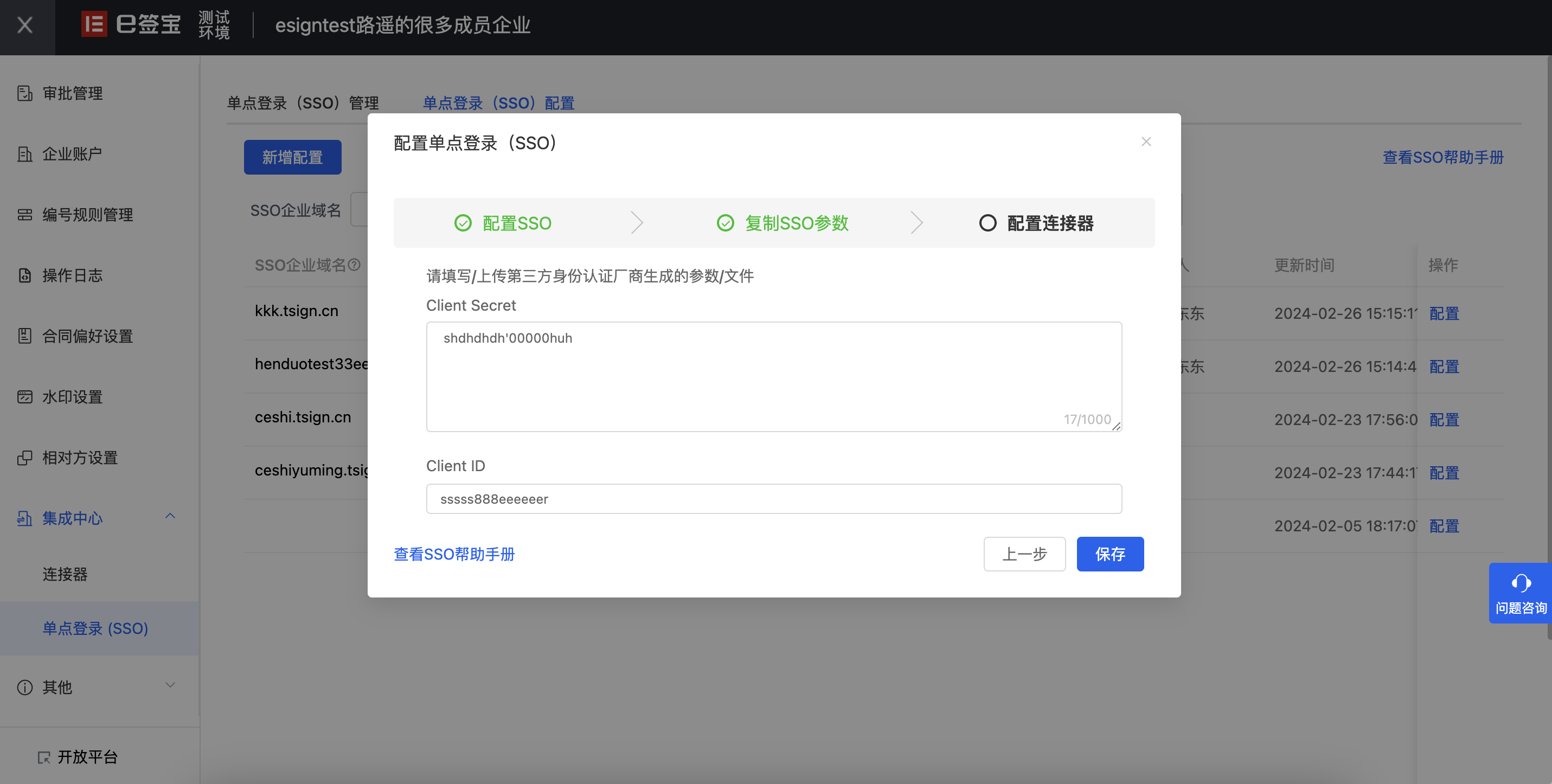
第四步:启用SSO
启用SSO后,方可将该SSO连接器与企业进行关联